Принтеры играют важную роль в нашей повседневной жизни, позволяя нам печатать необходимые документы и фотографии. Однако, когда принтер не печатает через ноутбук, это может вызвать большое беспокойство и привести к неудобствам. В этой статье мы рассмотрим возможные причины возникновения этой проблемы и предложим способы ее решения.
Одной из основных причин, по которой принтер может отказываться печатать через ноутбук, является несоответствие драйверов принтера с операционной системой. Если у вас установлена новая операционная система или вы обновили ее, возможно, вам нужно установить новые драйверы принтера. Драйверы можно скачать с официального сайта производителя принтера.
Еще одной возможной причиной проблемы может быть неправильное подключение принтера к ноутбуку. Убедитесь, что принтер правильно подключен к USB-порту ноутбука и что все кабели надежно закреплены. Если принтер подключен по беспроводной сети, проверьте соединение между ноутбуком и принтером.
Кроме того, проблемы с печатью могут возникать из-за неисправности самого принтера или его компонентов. Проверьте, все ли картриджи вставлены правильно и достаточно ли у вас чернил. Если принтер выдает сообщения об ошибке, обратите внимание на эти сообщения и выполните рекомендации по их устранению.
Возможные причины проблем с печатью через ноутбук
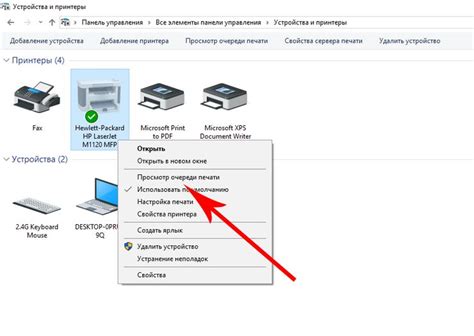
Если ваш принтер не печатает через ноутбук, есть несколько возможных причин, по которым возникают подобные проблемы. Для того чтобы решить проблему, необходимо установить источник неполадки.
1. Подключение принтера: Прежде всего, проверьте правильность подключения принтера к ноутбуку. Убедитесь, что кабель от принтера подключен как к самому принтеру, так и к соответствующему порту на ноутбуке. Также убедитесь, что принтер включен и работает.
2. Драйверы принтера: Отсутствие или устаревшие драйверы принтера могут вызывать проблемы с печатью через ноутбук. Установите последнюю версию драйверов принтера, которая совместима с вашей операционной системой.
3. Настройки печати: Проверьте настройки печати на вашем ноутбуке. Убедитесь, что выбран правильный принтер и что у вас достаточно бумаги и чернил. Проверьте также настройки печати, чтобы убедиться, что принтер не настроен на печать в «офлайн» режиме.
4. Проблемы с программным обеспечением: Некоторые программы могут конфликтовать с принтером и препятствовать его нормальной работе. Попробуйте временно отключить антивирусное программное обеспечение или другие программы, которые могут влиять на печать, и проверьте, начала ли печать работать.
5. Очередь печати: Проверьте, нет ли заданий в очереди печати, которые могут блокировать новые задания. Если есть задания в очереди, отмените их, а затем попробуйте распечатать документ еще раз.
6. Блокировка фаерволом: Если ваш ноутбук защищен фаерволом, убедитесь, что принтер разрешен к печати. Проверьте настройки фаервола и разрешите доступ к принтеру.
Решение проблемы с печатью через ноутбук может потребовать некоторого времени и терпения, но обычно проблему можно устранить, следуя указанным рекомендациям. Если все остальное не помогает, обратитесь к инструкции принтера или обратитесь к технической поддержке производителя принтера.
Плохое подключение принтера к ноутбуку

В случае, когда ваш принтер не печатает через ноутбук, одной из возможных причин может быть плохое подключение между принтером и ноутбуком. Вот несколько важных шагов, которые помогут вам проверить и исправить проблему:
- Убедитесь, что принтер и ноутбук подключены к одной сети Wi-Fi. Проверьте, что оба устройства находятся в радиусе действия сети и сигнал Wi-Fi достаточно сильный.
- Проверьте физическое подключение принтера к ноутбуку. Убедитесь, что USB-кабель или другой кабель, используемый для подключения принтера к ноутбуку, надежно и правильно подключен к обоим устройствам.
- Перезагрузите принтер и ноутбук. Иногда простая перезагрузка устройств может помочь в случае проблем с подключением.
- Проверьте наличие и правильность установленного драйвера для принтера на вашем ноутбуке. Если драйвер не установлен или установлен неправильно, ноутбук не сможет взаимодействовать с принтером.
- Если вы используете беспроводное подключение (Wi-Fi) к принтеру, убедитесь, что настройки беспроводной сети на ноутбуке и принтере соответствуют друг другу. Проверьте SSID (имя сети) и пароль Wi-Fi (если он установлен).
После выполнения всех этих шагов, у вас должно получиться стабильное подключение принтера к ноутбуку. Если проблема не была решена, возможно, есть другая причина, требующая дополнительного анализа или помощи специалиста.
Неправильные настройки принтера и ноутбука

Чтобы устранить эту проблему, вначале нужно проверить, правильно ли установлены драйверы на принтере и в ноутбуке. Откройте меню "Устройства и принтеры" в операционной системе ноутбука и убедитесь, что принтер указан как установленное устройство и имеет правильно установленные драйверы. Если драйверы установлены неправильно или они устарели, нужно обновить их на текущую версию, скачав последние драйверы с официального сайта производителя принтера.
Кроме того, стоит убедиться, что порт, к которому подключен принтер (например, USB или Ethernet), указан правильно в настройках принтера и ноутбука. Проверьте соединение и убедитесь, что принтер подключен к правильному порту на ноутбуке.
Также следует проверить настройки печати на самом принтере. Откройте настройки принтера и убедитесь, что выбран правильный формат бумаги, настройки размера страницы и другие параметры печати. Если настройки принтера неверные, это может вызывать проблемы при печати.
| Проверьте, правильно ли установлены драйверы принтера | Убедитесь, что порт подключения указан правильно | Проверьте настройки печати на принтере |
|---|---|---|
| Проверьте установленные драйверы на наличие обновлений и установите их, если необходимо. | Откройте настройки принтера и проверьте, какой порт используется для подключения принтера. Убедитесь, что указан правильный порт. | Откройте настройки принтера и проверьте параметры печати, такие как формат бумаги, размер страницы и другие настройки. |
| Скачайте последние драйверы с сайта производителя и установите их. |
Если после выполнения всех этих действий проблема не решена, стоит обратиться в службу поддержки производителя принтера или ноутбука для дальнейших рекомендаций и помощи.
Проблемы с драйверами принтера и операционной системой
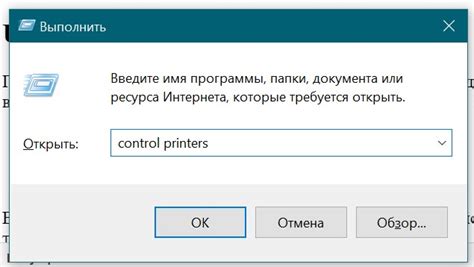
Если драйверы не были установлены или были установлены неправильно, это может привести к тому, что принтер не будет распознаваться вашим ноутбуком или не будет функционировать должным образом. В таком случае вам потребуется установить или обновить драйверы для принтера.
Операционная система и модель принтера могут определять, какие драйверы нужно установить. Чтобы найти подходящие драйверы, можно посетить официальный веб-сайт производителя принтера и найти раздел "Поддержка" или "Драйверы". Там вы сможете найти нужные драйверы для своей операционной системы и модели принтера.
Скачайте и установите драйверы, следуя инструкциям на сайте производителя. После установки драйверов перезагрузите ноутбук и попробуйте напечатать документ снова.
Если проблема не устраняется после установки правильных драйверов, возможно проблема связана с операционной системой. В этом случае рекомендуется обновить операционную систему до последней версии или выполнить поиск и установку обновлений для нее. Это может помочь решить возможные конфликты программного обеспечения и обеспечить правильное функционирование принтера.
Если после всех этих действий принтер по-прежнему не печатает через ноутбук, стоит обратиться к производителю принтера или технической поддержке для получения дополнительной помощи и решения проблемы.